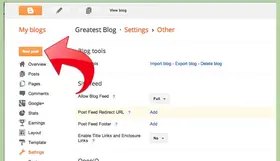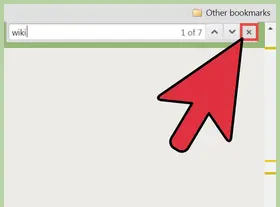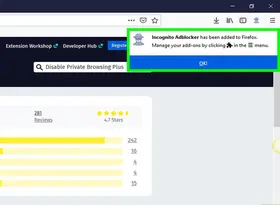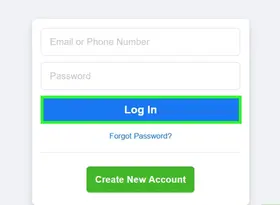怎么在Windows中通过电子邮件发送照片
答案未评审
修改时间
浏览量
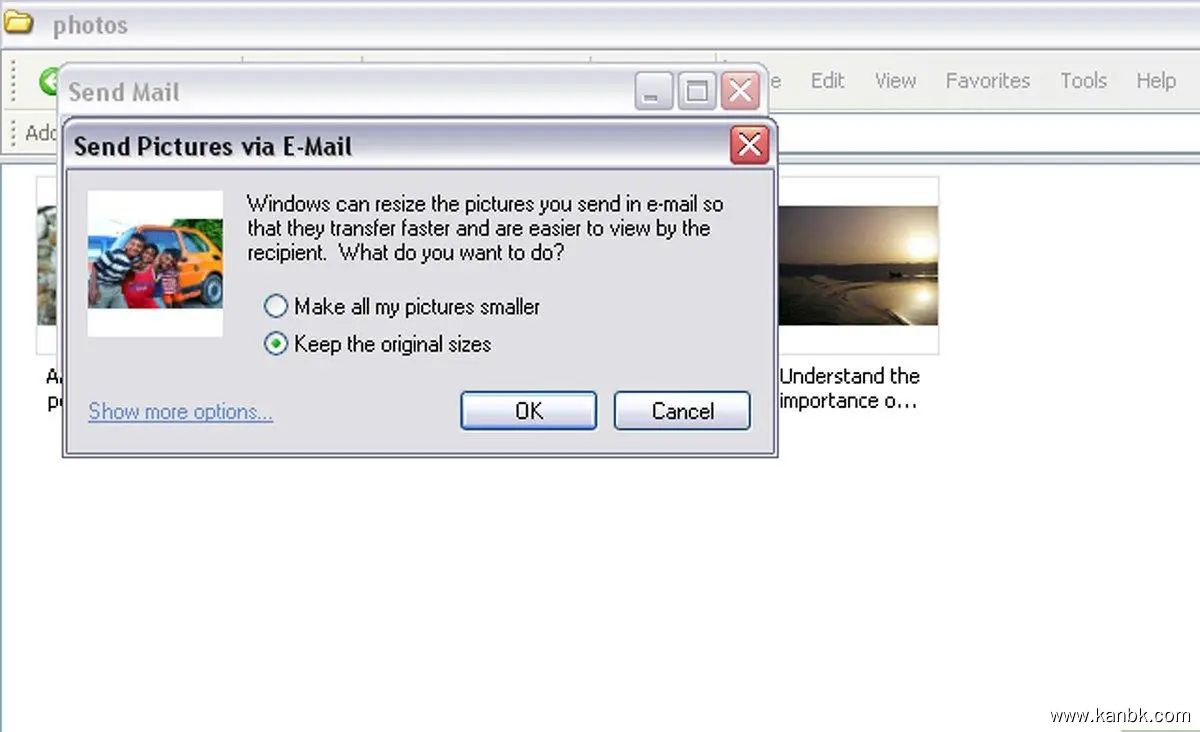
在Windows中,通过电子邮件发送照片是一种常见的任务。以下是一些方法可以帮助您完成这个任务:
方法一:使用默认邮件应用程序
- 打开您的默认邮件应用程序(例如Outlook或Windows Mail)。
- 创建新邮件并填写收件人、主题和正文等信息。
- 单击“插入”选项卡,并选择“图片”选项。
- 浏览到您所需的照片,并单击“插入”按钮。
- 调整图片大小和位置,并在需要时添加其他图片。
- 单击“发送”按钮以将邮件及其附件发送给收件人。
请注意,在通过邮件发送大型照片时,可能会遇到文件大小限制的问题。建议使用压缩软件将照片压缩成较小的文件,或者上传照片到云存储服务(例如Google Drive或OneDrive)并共享链接。
方法二:使用第三方邮件客户端
- 下载并安装一个第三方邮件客户端,例如Mozilla Thunderbird或eM Client。
- 启动邮件客户端,并输入您的电子邮件地址和密码来配置账户。
- 创建新邮件并填写收件人、主题和正文等信息。
- 单击“附件”图标,并浏览到您所需的照片。
- 选择照片并单击“打开”按钮。
- 确认照片已成功添加到邮件,并单击“发送”按钮以将邮件及其附件发送给收件人。
请注意,第三方邮件客户端的界面和功能可能与默认邮件应用程序有所不同。您需要根据具体客户端的指南进行操作。
方法三:使用网页邮件服务
- 打开任何一个网页邮件服务,例如Gmail或Outlook.com。
- 登录您的账户,并单击“撰写新邮件”按钮。
- 填写邮件信息(包括收件人、主题和正文)。
- 单击“附件”图标,并浏览到您所需的照片。
- 选择照片并单击“打开”按钮。
- 确认照片已成功添加到邮件,并单击“发送”按钮以将邮件及其附件发送给收件人。
请注意,使用网页邮件服务需要稳定的互联网连接和合适的浏览器。同时,这种方法可以避免出现某些邮件客户端的兼容性问题。
总之,在Windows中通过电子邮件发送照片是一种相对简单的任务。您可以使用默认邮件应用程序、第三方邮件客户端或网页邮件服务来完成该任务。无论您使用哪种方法,都需要确保照片大小合适,以确保能够成功发送。